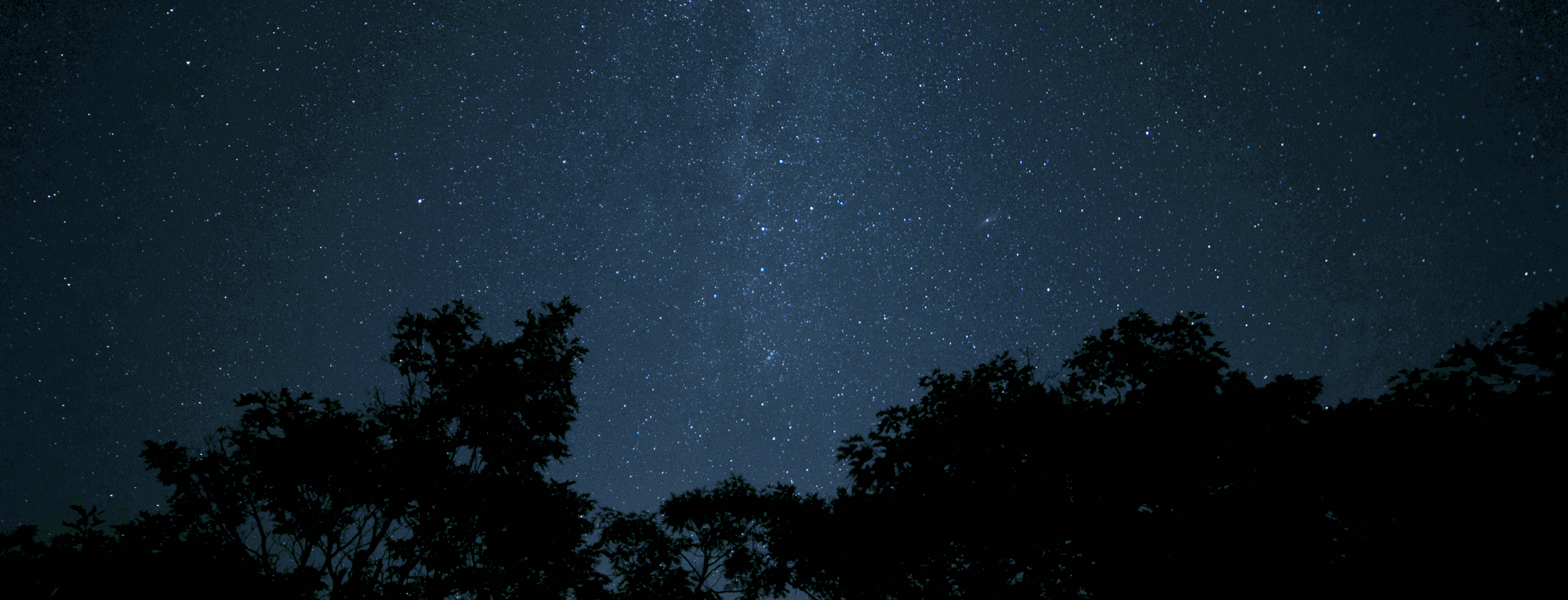Wovon hängt die Genauigkeit der Standortbestimmung ab?
Die Genauigkeit der Standortbestimmung hängt von der Leistung des GPS-Moduls in Ihrem Telefon und der Signalstärke der Satelliten ab. Es gibt derzeit keine Tools, die die Genauigkeit softwareseitig verbessern könnten. Daher können wir sicher sagen, dass unsere App die Koordinaten so genau wie technisch möglich für Ihr Gerät bestimmt.
Kann die App ohne Internetverbindung funktionieren?
Ja, die App funktioniert ohne Internetverbindung. Bereits angezeigte Bereiche von Google Maps werden im Cache des Geräts gespeichert und sind offline zwischen mehreren Tagen und zwei Wochen verfügbar. Außerdem unterstützt die App die Nutzung von Offline-Karten, für die keine Internetverbindung erforderlich ist.
Welche Formate von Offline-Karten unterstützt die App?
Derzeit unterstützt die App folgende Offline-Kartenformate:
- MBTiles-Format (von den Entwicklern empfohlen).
- OZF-Formate wie ozf, ozf2, ozf3, ozfx2 usw. mit der Georeferenzierungsdatei .map (von den Entwicklern empfohlen).
- Einzelbilder (.png oder .jpg) mit einer Georeferenzierungsdatei (.kml, .map oder .dat).
- Karten im „Cache“-Format.
Wie verwendet man Offline-Karten?
Eine detaillierte Anleitung zur Arbeit mit Offline-Karten finden Sie in diesem Artikel.
Funktioniert die App mit Yandex Maps im Online-Modus?
Die Möglichkeit, Yandex Maps im Online-Modus zu nutzen, ist für zukünftige Updates geplant.
Wie ruft man das Kartenmenü auf?
Das Kartenmenü wird durch Drücken der systemeigenen „Menü“-Taste unter dem Bildschirm aufgerufen. Falls Ihr Gerät keine solche Taste hat, erscheint unten auf dem Bildschirm eine runde blaue Schaltfläche mit dem Buchstaben „M“, die das Kartenmenü darstellt.
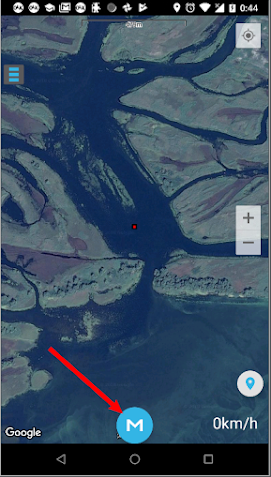
Wie arbeitet man mit Ebenen?
Das lässt sich am besten anhand von Bildern erklären.
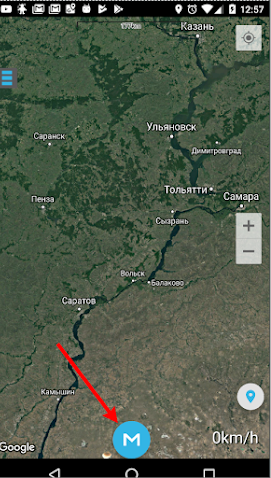
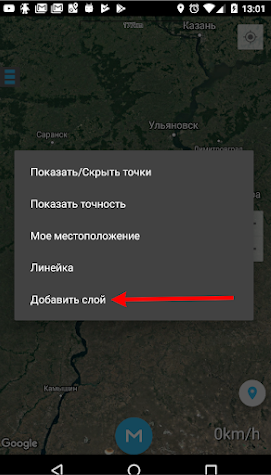
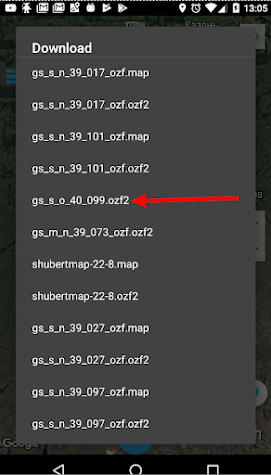
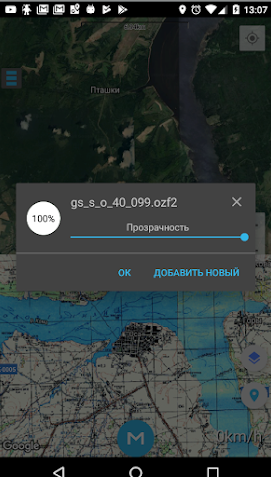
Wie verwendet man den „Punkt-Suchmodus“?
Diese Funktion hilft, Punkte abseits von Straßen zu finden: auf dem Wasser, im Wald usw., dort, wo ein normaler Navigator wenig nützlich ist. Der „Punkt-Suchmodus“ führt Sie direkt zum Punkt und gibt Sprachansagen über die Richtung und die verbleibende Entfernung.
Wählen Sie den gewünschten Punkt aus.
Tippen Sie darauf, um das Menü anzuzeigen.
Wählen Sie im Menü die Option „Punkt-Suchmodus“.
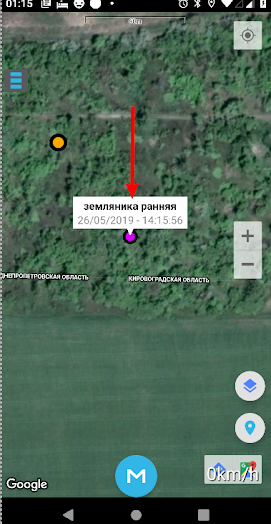
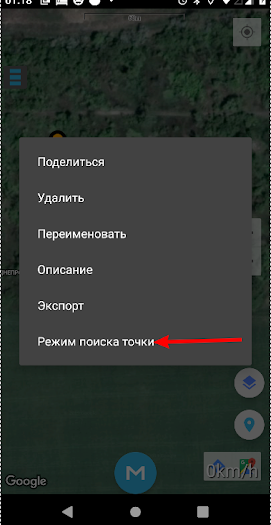
Wie misst man Entfernungen zwischen Punkten?
Im Kartenmenü finden Sie die Option „Lineal“. Nach Auswahl erscheinen zwei Marker und eine Linie dazwischen. Durch langes Drücken können Sie die Marker verschieben und Entfernungen messen.
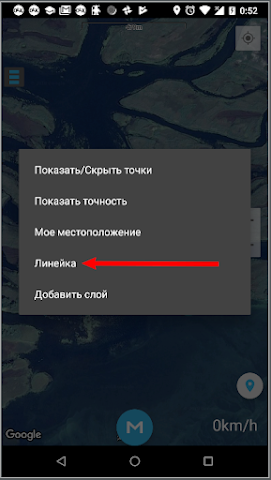
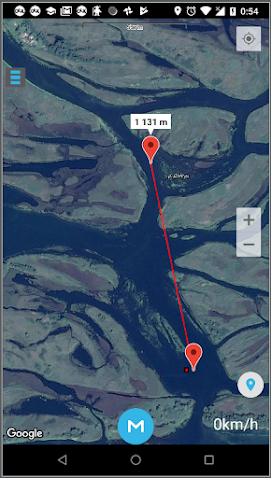
Wie zeigt man eine Track-Beschreibung an oder öffnet einen Track auf der Karte?
Menü → Gespeicherte Tracks, dann den gewünschten Track auswählen. Durch Tippen auf den Listeneintrag gelangen Sie zur Beschreibung des Tracks. Um den Track auf der Karte anzuzeigen, klicken Sie auf den grünen Kreis neben der Länge des Tracks.
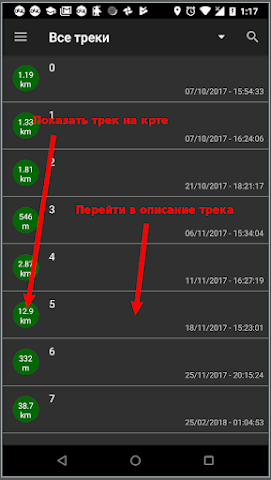
Die App erkennt die Speicherkarte nicht. Was tun?
Unter den vielen Android-Geräten gibt es solche, bei denen die Adressen der Speicherkarte erheblich von den Standards abweichen. In seltenen Fällen kann die App daher den Pfad zur entfernten Speicherkarte nicht finden. Falls dieses Problem bei Ihnen auftritt, senden Sie bitte eine E-Mail an [email protected] und geben Sie das Modell Ihres Geräts sowie den Kartentyp an, oder hinterlassen Sie einfach einen Kommentar in der Gruppe. Mit Ihrer Hilfe werden wir diesen Fehler in den nächsten Updates vollständig beheben.
Wie exportiert man Punkte (Tracks)?
In der App können Sie entweder alle Punkte (Tracks) gleichzeitig oder einzeln exportieren.
Gleichzeitiger Export aller Punkte: Seitenmenü → Export/Import → Punkte exportieren (Tracks exportieren). Die Daten werden im Ordner „GPX_EXPORT“ gespeichert, von wo aus Sie sie auf beliebige Weise weiterleiten können.
Export eines bestimmten Punktes (Tracks): Seitenmenü → Punkte (Tracks). Wählen Sie dann den gewünschten Punkt (Track) aus, halten Sie ihn gedrückt und wählen Sie im angezeigten Menü den Punkt „Export“. Weitere Details zu anderen Methoden des Übertragens von Punkten und Tracks finden Sie in diesem Artikel.
Wie importiert man Punkte (Tracks)?
Seitenmenü → Export/Import → Import. Die App fordert Sie auf, den gewünschten Punkt (Track) aus Ihren Downloads auszuwählen.
Wo kann man Informationen zu einem Punkt einsehen?
Klicken Sie auf den Punkt, um dessen Menü zu öffnen, und wählen Sie dort „Beschreibung“.
Kann man Punkte und Tracks wiederherstellen, wenn die App versehentlich vom Gerät gelöscht wurde?
Wenn Sie Ihre Punkte nicht vorher gespeichert haben, ist dies nicht möglich. Um solche unangenehmen Situationen zu vermeiden, empfehlen wir, Punkte auf dem Computer zu exportieren oder sie auf Google Drive zu speichern.
Wie gibt man Koordinaten manuell ein?
Seitenmenü → Koordinaten speichern. Geben Sie dann manuell die Breite und Länge des gewünschten Punktes ein. Achten Sie auf das Format der eingegebenen Koordinaten. Indem Sie das Häkchen oben im Fenster ändern, wählen Sie das Koordinateneingabeformat – Grad, Grad-Minuten oder Grad-Minuten-Sekunden.
Die App ist kostenlos, aber wie kann man dem Entwickler danken und die App noch besser machen?
Wir möchten unsere App nicht mit Werbung überladen und sind nicht eilig, eine kostenpflichtige Version herauszubringen. Um die Entwicklung der App zu fördern, können Sie jedoch immer die Schaltfläche „Bier für den Entwickler“ im Seitenmenü der App nutzen oder eine Spende an folgende Adressen senden:

WebMoney: Z244865973949
Kiwi: 9112996700
Spenden fördern die Entwicklung neuer nützlicher Funktionen in der App und die Verbesserung bestehender Funktionen.